你有没有想过,你的PC电脑也能装上安卓系统,变成一个全能的小怪兽呢?没错,今天就要来手把手教你如何把安卓系统装到你的PC上,让你的电脑瞬间变身,玩转各种安卓应用!
一、准备工作
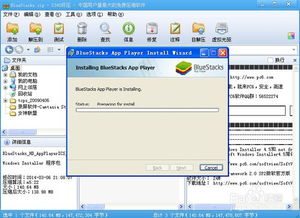
在开始之前,我们需要准备一些东西:
1. PC电脑:当然,首先你得有一台电脑。
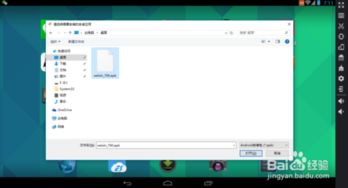
2. U盘:至少8GB的容量,用来制作启动U盘。
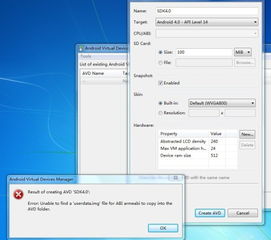
3. 安卓系统镜像:你可以从网上下载适合你电脑的安卓系统镜像文件。
4. BIOS设置:在安装过程中需要进入BIOS设置,所以提前了解一下怎么进入BIOS很重要。
二、制作启动U盘
1. 下载镜像:首先,你需要从网上下载一个安卓系统镜像文件。这里推荐使用官方的安卓系统镜像,比如Android-x86。
2. 制作U盘启动盘:下载一个制作U盘启动盘的工具,比如Rufus。将下载好的安卓系统镜像文件拖拽到Rufus中,选择U盘作为启动盘,然后点击“开始”按钮。
3. 等待制作完成:Rufus会自动将安卓系统镜像文件写入U盘,这个过程可能需要几分钟,耐心等待即可。
三、进入BIOS设置
1. 重启电脑:将制作好的U盘插入电脑,然后重启电脑。
2. 进入BIOS:在电脑启动过程中,按下相应的键进入BIOS设置。不同电脑的进入键可能不同,常见的有F2、F10、Del等,具体可以查看电脑说明书。
3. 设置启动顺序:在BIOS设置中,找到“Boot”或“Boot Order”选项,将U盘设置为第一启动设备。
四、安装安卓系统
1. 重启电脑:设置好启动顺序后,重启电脑,电脑会从U盘启动并进入安卓系统安装界面。
2. 选择安装方式:在安装界面,选择“安装安卓系统”或类似选项。
3. 分区选择:根据你的需求选择硬盘分区,一般选择“自动分区”即可。
4. 等待安装完成:安装过程可能需要一段时间,耐心等待即可。
五、安装驱动和优化
1. 安装驱动:安装完成后,你可能需要安装一些驱动程序,比如显卡驱动、网卡驱动等。你可以从网上下载相应的驱动程序,然后安装。
2. 优化系统:为了提高安卓系统的性能,你可以对系统进行一些优化,比如清理缓存、关闭不必要的后台应用等。
六、
通过以上步骤,你就可以在你的PC电脑上安装安卓系统了。这样,你就可以在电脑上玩安卓游戏、看安卓视频、使用安卓应用了。不过,需要注意的是,安卓系统在PC上的性能可能不如在手机上,所以在使用过程中可能会遇到一些卡顿现象。
安装安卓系统到PC电脑是一个简单而又有趣的过程。希望这篇文章能帮助你成功地将安卓系统装到你的PC上,让你的电脑焕发新的活力!
